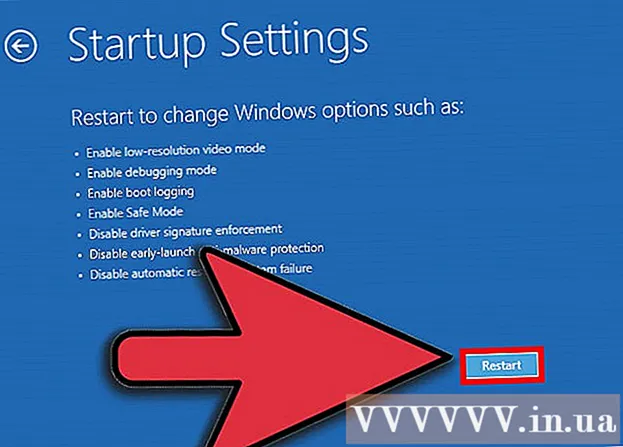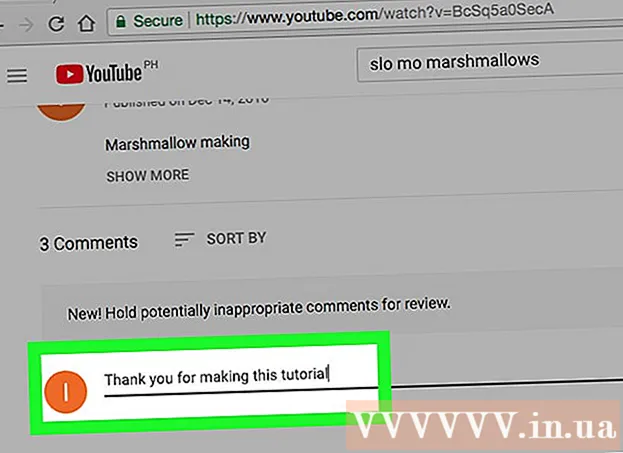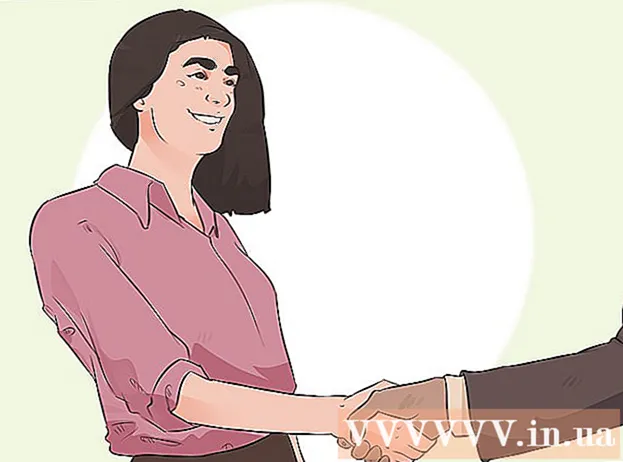Autorius:
Roger Morrison
Kūrybos Data:
6 Rugsėjo Mėn 2021
Atnaujinimo Data:
1 Liepos Mėn 2024

Turinys
- Žengti
- 1 metodas iš 4: naudokite „Ubuntu“ sąsają
- 2 metodas iš 4: įveskite komandą Terminalas (dauguma „Linux“ distroso)
- 3 metodas iš 4: paleiskite komandą „Terminal“ („Unix“, „panašūs į„ Unix “ir kai kurie„ Linux “padaliniai)
- 4 metodas iš 4: Kita terminalo komanda, skirta „Ubuntu“ / „Unix“ / „Linux“
- Patarimai
Nepaisant to, kurią „Linux“ ar „Unix“ versiją naudojate, yra būdų sužinoti vidinį IP adresą tiek naudojant paprastą grafinę sąsają, tiek gilinantis į tinklo detales.
Žengti
1 metodas iš 4: naudokite „Ubuntu“ sąsają
 Dešiniuoju pelės mygtuku spustelėkite tinklo piktogramą pranešimų centre. Daugumoje paskirstymų piktogramą sudaro dvi vertikalios rodyklės, nukreiptos aukštyn ir žemyn, šalia datos ir laiko žymos.
Dešiniuoju pelės mygtuku spustelėkite tinklo piktogramą pranešimų centre. Daugumoje paskirstymų piktogramą sudaro dvi vertikalios rodyklės, nukreiptos aukštyn ir žemyn, šalia datos ir laiko žymos. - Jei jūsų tinklo piktograma nerodoma, galite ją vėl pridėti dešiniuoju pelės mygtuku spustelėdami pranešimų centrą, pasirinkdami „Pridėti prie skydelio“, tada - „Tinklo tvarkyklė“.
- Jei jūsų tinklo piktograma vis dar nerodoma, eikite į Sistema> Administravimas> Tinklo įrankiai ir išskleidžiamajame meniu pasirinkite tinklo įrenginį (paprastai „Ethernet sąsaja eth0“). Parodytas 10 skaitmenų skaičius yra jūsų IP adresas.
 Spustelėkite Prisijungimo informacija. Tai turėtų atidaryti langą su informacija apie jūsų tinklo ryšius, įskaitant jūsų IP adresą.
Spustelėkite Prisijungimo informacija. Tai turėtų atidaryti langą su informacija apie jūsų tinklo ryšius, įskaitant jūsų IP adresą.
2 metodas iš 4: įveskite komandą Terminalas (dauguma „Linux“ distroso)
 Atidarykite terminalą. Jį galite rasti savo programų sąraše arba ieškodami „terminalas“.
Atidarykite terminalą. Jį galite rasti savo programų sąraše arba ieškodami „terminalas“.  Įveskite šią komandą: ip adreso šou. Tai turėtų pateikti duomenis apie kiekvieną prijungtą „Ethernet“ įrenginį.
Įveskite šią komandą: ip adreso šou. Tai turėtų pateikti duomenis apie kiekvieną prijungtą „Ethernet“ įrenginį.  Kiekvieno įrenginio IP adresas rodomas po „inet“.
Kiekvieno įrenginio IP adresas rodomas po „inet“.- Jei nesate tikri, kokio įrenginio ieškote, tikriausiai tai yra pirmasis „eth0“ adapteris. Norėdami peržiūrėti tik eth0 duomenis, įveskite „ip addr show eth0“.
3 metodas iš 4: paleiskite komandą „Terminal“ („Unix“, „panašūs į„ Unix “ir kai kurie„ Linux “padaliniai)
 Atidarykite terminalą. Jį galite rasti savo programų sąraše arba ieškodami „terminalas“.
Atidarykite terminalą. Jį galite rasti savo programų sąraše arba ieškodami „terminalas“.  Įveskite šią komandą / sbin / ifconfig. Tai rodo didelį tinklo duomenų bloką.
Įveskite šią komandą / sbin / ifconfig. Tai rodo didelį tinklo duomenų bloką. - Jei gaunate klaidą dėl nepakankamų administratoriaus teisių, įveskite sudo / sbin / ifconfig į.
- Jei naudojate „Solaris“ ar bet kurią kitą „Unix“ versiją, gali reikėti / sbin / ifconfig -a rodyti kelių įrenginių duomenis.
- Jei gaunate pranešimą, kad jūsų „ifconfig“ buvo atmestas, žiūrėkite anksčiau pateiktas instrukcijas Įveskite komandą „Terminalas“ (dauguma „Linux“ sričių).
 Suraskite kiekvieno įrenginio IP adresą, kaip nurodyta po „inet adr“.
Suraskite kiekvieno įrenginio IP adresą, kaip nurodyta po „inet adr“.- Jei jūsų IP adresui rasti yra per daug informacijos, įveskite / sbin / ifconfig | mažiau apriboti duomenų skaičių arba tipą / sbin / ifconfig | grep "inet addr:" rodyti tik IP adresą.
- Jei nesate tikri, kurio įrenginio ieškote, tikriausiai tai yra „eth0“ - pirmasis atpažintas Ethernet adapteris. Norėdami peržiūrėti tik eth0 duomenis, įveskite / sbin / ifconfig eth0.
4 metodas iš 4: Kita terminalo komanda, skirta „Ubuntu“ / „Unix“ / „Linux“
 Atidarykite terminalą.
Atidarykite terminalą. Įveskite šią komandą: pagrindinio kompiuterio vardas -I (didžiosios raidės i)
Įveskite šią komandą: pagrindinio kompiuterio vardas -I (didžiosios raidės i) - Jei viena sąsaja yra aktyvi, gausite vieną IP adresą be papildomos informacijos.
- % hostname -I
- 192.168.1.20
- Jei viena sąsaja yra aktyvi, gausite vieną IP adresą be papildomos informacijos.
Patarimai
- Jei ieškote savo išorinio IP adreso, eikite į tokią svetainę kaip http://www.whatismyip.org arba google „what is my ip?“ Kelios panašios svetainės.